u盘提示可移动磁盘 电脑插入U盘后弹出可移动磁盘提示怎么办
当我们将U盘插入电脑时,可能会遇到弹出可移动磁盘提示的情况,这种情况通常是因为电脑识别到了U盘,但无法直接打开U盘内的文件。这时我们可以根据提示操作,将U盘格式化或者尝试在资源管理器中打开U盘。如果以上方法无法解决问题,可能是因为U盘已损坏或存在其他问题,我们可以尝试在其他电脑上插入U盘,或者联系专业人士进行修复。遇到这种情况不必惊慌,只需要耐心处理,问题往往可以迎刃而解。
步骤如下:
1.在将u盘插入电脑的时候,可以识别u盘盘符,然后打开就提示请将磁盘插入“可移动磁盘”,这个时候不用管它,接下来看下面的教程。
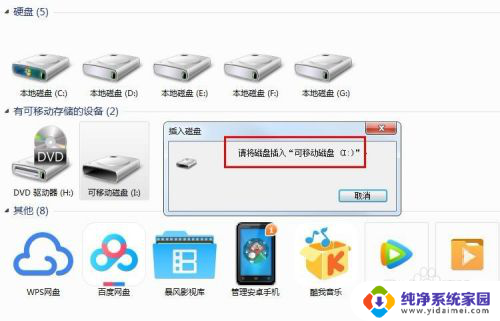
2.接下来量产U盘的过程,先在网上搜索ChipGenius工具,也就是识别U盘芯片型号的工具,下载好后直接运行里边的主程序。
3.接着就会自动识别u盘的一些信息,这里只要注意u盘主控芯片的名称及型号即可。
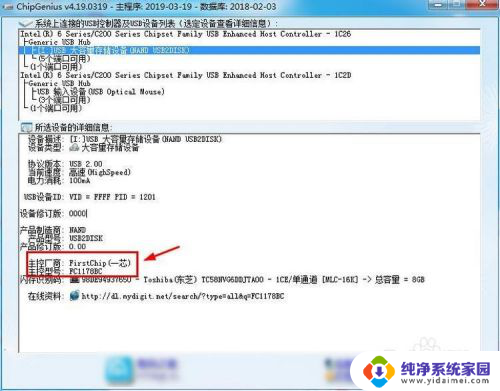
4.接下来按照对应的主控名称和型号在网上搜索对应型号的量产工具,网上有很多。基本主流的都有的,下载好后直接运行量产工具,进入量产工具的界面,会显示对应的U盘的一个横条信息,后边显示端口失败的,这个时候点击右侧端口锁定选项。
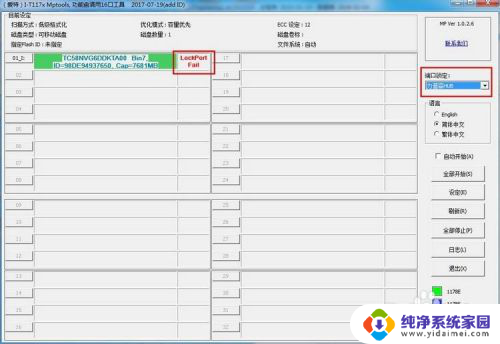
5.接着在端口锁定选项那里选择顺序插入,然后左侧列表的U盘就找到了端口。这里量产第一步就是要找端口,找到端口才能进行下一步的操作。
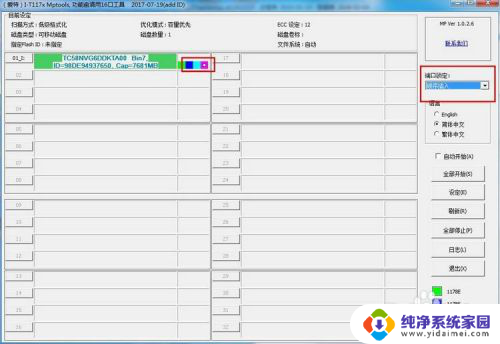
6.接着点击界面右侧的设定选项,接着就是量产设定。这里主要选择一个扫描级别,也就是高级格式化,这个选项速度会很快,适合U盘坏道不多的U盘,设置完成点击确定。
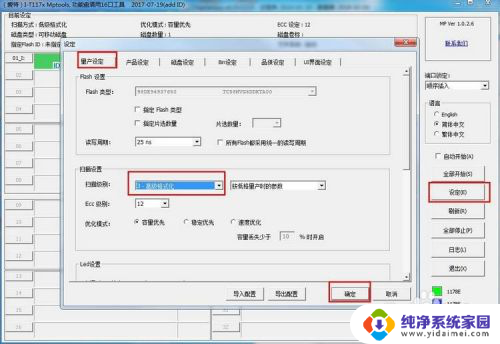
7.接着回到之前的量产界面,然后点击右侧的全部开始选项,这个时候就开始量产修复的过程了。
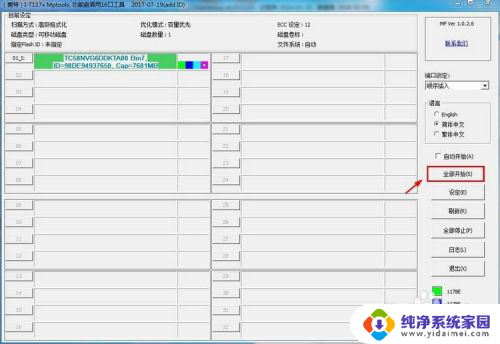
8.接着界面上就会显示正在量产的标识,同时又百分比的进度,耐心等待量产完成即可。
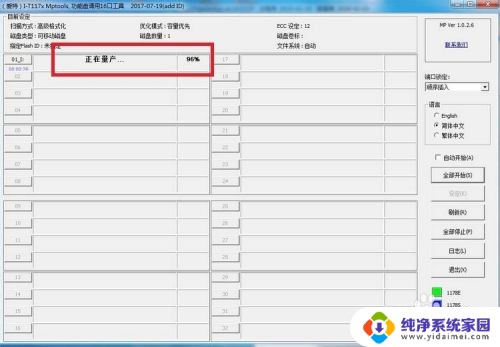
9.接着量产成功之后,就会显示量产成功的标识,同时显示耗时多长时间,这个时候U盘就被成功修复了,也就可以使用了。
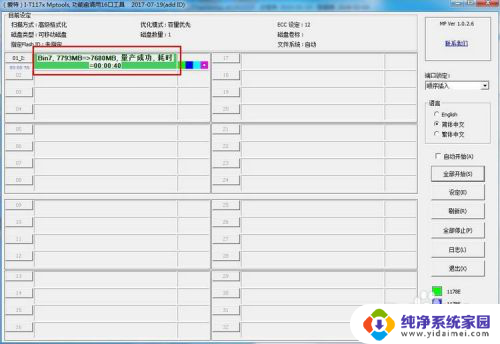
10.接下来回到磁盘的界面,右击查看可移动磁盘的属性,可以发现容量是正确的,也可以直接打开了。

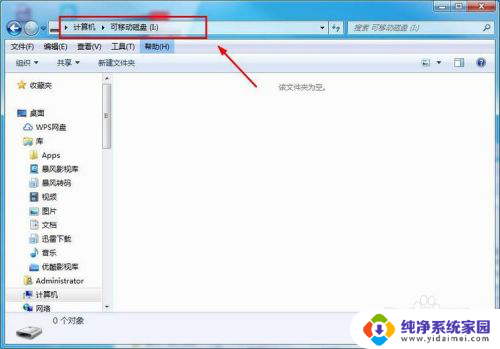
以上就是U盘提示可移动磁盘的全部内容,如果您遇到这种情况,可以按照以上方法解决,希望对大家有所帮助。
u盘提示可移动磁盘 电脑插入U盘后弹出可移动磁盘提示怎么办相关教程
- u盘在电脑上显示请将磁盘 U盘插入电脑后显示可移动磁盘提示怎么解决
- 打开u盘提示请入磁盘 U盘插入电脑提示请插入磁盘怎么修复
- 可移动磁盘插在电脑上显示不出来是什么原因 移动硬盘无法显示盘符的处理方法
- u盘在电脑上显示请将磁盘插上 解决U盘插入电脑后显示请插入磁盘的步骤
- u盘插到电脑上没显示 U盘插电脑不显示磁盘怎么办理
- 电脑上不显示可移动磁盘怎么办 移动硬盘插上电脑没有显示怎么办
- 插入u盘显示无法访问 插入U盘后提示拒绝访问怎么办
- 为什么u盘一插上去就提示要格式化 插上U盘后win电脑弹出格式化提示怎么办
- 移动硬盘插电脑上不显示盘符 移动硬盘插入电脑后没有显示盘符怎么办
- 移动硬盘盘符没有显示出来 移动硬盘插入电脑后没有显示盘符怎么办
- 笔记本开机按f1才能开机 电脑每次启动都要按F1怎么解决
- 电脑打印机怎么设置默认打印机 怎么在电脑上设置默认打印机
- windows取消pin登录 如何关闭Windows 10开机PIN码
- 刚刚删除的应用怎么恢复 安卓手机卸载应用后怎么恢复
- word用户名怎么改 Word用户名怎么改
- 电脑宽带错误651是怎么回事 宽带连接出现651错误怎么办